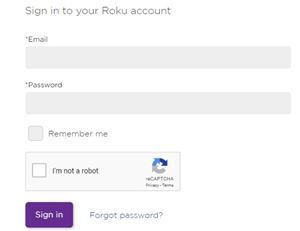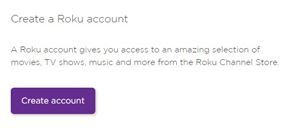„Roku“ kartu su „Chromecast“ yra viena populiariausių srautinio perdavimo platformų pasaulyje. Dėl šio „viskas viename“ įrenginio galite transliuoti savo mėgstamą turinį kuo didesne raiška tiesiai į televizoriaus ekraną.

Tačiau, jei kažkas kitas pirmą kartą turi televizorių, jums gali tekti naudoti „Roku“ su tokiu įrenginiu kaip „iPad“. Tai reiškia, kad oficiali „Roku“ programa veikia tik kaip įrenginio valdymo skydelis, o ne kaip medijos leistuvas.
Tačiau jaudintis nereikia, nes vis tiek galite žiūrėti „Roku“ savo „iPad“. Sužinokite daugiau toliau pateiktame straipsnyje.
„Roku“ kanalas - „Roku“ turinio perdavimas tiesiogiai į „iPad“
„Roku Channel“ buvo išleistas 2018 m., Kaip alternatyvus būdas žiūrėti „Roku“ turinį. Nors jis neturi tiek funkcijų, kaip „Roku“ grotuvas, bet vis tiek yra tinkamas pasirinkimas, jei norite žiūrėti „Roku“ iš savo išmaniojo įrenginio.
Sukūrę „Roku Channel“ paskyrą, galite ją pridėti prie „Roku“ grotuvo ir turėti visą turimą kanalo turinį, kurį galėsite nemokamai žiūrėti savo dideliame ekrane. Kita vertus, jei norite transliuoti naujausius populiariausių hitų ar klasikinių televizijos laidų srautus iš savo kompiuterio ar išmaniojo įrenginio - taip pat galite tai padaryti.
„Roku Channel“ siūlo platų įvairių programų spektrą, įskaitant televiziją pagal pareikalavimą, naujausius Holivudo filmus, kai kurias kino klasikas, taip pat dienos naujienas ir mėgstamiausias jūsų TV laidas. Kadangi programa sinchronizuojama su „Roku“ įrenginiais, duomenų bazė nuolat keičiasi ir auga, todėl visada gausite naują turinį.
Jei to nepakanka, galite sumokėti už aukščiausios kokybės šio kanalo versiją. Tai yra šiek tiek arti įprasto „Roku“ įrenginio (dėžutės ar lazdos), nes galite mokėti už kai kuriuos geriausius kanalus, tokius kaip HBO ir „Showtime“, ir žiūrėti juos per šią paslaugą. Gausite vieną sąskaitą už visus „Roku“ kanalo aukščiausios kokybės kanalus, kad galėtumėte individualizuoti savo patirtį.

Kas gali žiūrėti „Roku“ kanalą?
Jei gyvenate JAV ar Kanadoje, galite nemokamai nustatyti „Roku Channel“ paskyrą ir pasiekti visą turimą turinį. Ši nemokama versija dažniausiai naudoja pajamas iš skelbimų kanalo išlaikymui, todėl turėsite priprasti prie nemažos komercinių pertraukų sumos. Žinoma, visada galite pasirinkti minėtą aukščiausios kokybės versiją.
Kita vertus, jei gyvenate užsienyje, yra didžiulė tikimybė, kad „Roku Channel“ jūsų šalyje nėra. Nors kanalas buvo prieinamas jau kurį laiką, iki šiol prieiga buvo ribojama tik JAV. Šiuo metu nėra informacijos apie galimą kanalo išleidimą kitur, pavyzdžiui, pagrindinėse Europos ir Azijos šalyse, taip pat Australijoje.
Vis dar yra būdas apeiti regioninį apribojimą naudojant tokią virtualaus privataus tinklo paslaugą kaip „ExpressVPN“ . Galite užmaskuoti savo IP ir padaryti jį rodomą, kai esate prisijungę kažkur JAV. Tačiau esant ribotam VPN paslaugų pralaidumui (ir dideliems mokesčiams, jei peržengiate slenkstį), paprastai neverta.
Kaip nustatyti „Roku“ kanalą „iPad“?
„Roku“ kanalo nustatymas yra gana paprastas procesas. Pirmiausia turėsite sukurti „Roku“ paskyrą (jei jos neturite) ir naudoti ją norėdami pasiekti „Roku“ kanalą tiesiai iš „iPad“ naršyklės. Štai ką turėtumėte padaryti:
- „IPad“ paleiskite mėgstamą žiniatinklio naršyklės programą.
- Eiti į Roku Oficiali svetainė.
- Viršutiniame dešiniajame ekrano kampe palieskite mygtuką „prisijungti“.

- Įveskite savo įgaliojimus.
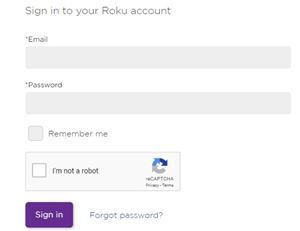
- Palieskite mygtuką „Prisijungti“.
Jei neturite paskyros, ekrano dešinėje palieskite mygtuką „Sukurti paskyrą“.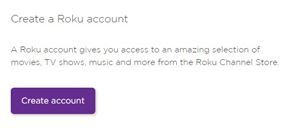
- Eiti į „Roku Channel“ .
Pastaba: Jei gausite ekraną, kuriame sakoma, kad „Roku“ kanalas šiuo metu nepasiekiamas [jūsų šalies pavadinimas], galite išbandyti naudodami VPN arba perjungti į paslaugą, kuri yra jūsų šalyje. - Vykdykite ekrane pateikiamas instrukcijas, kad nustatytumėte kanalą.
Kai pirmą kartą nustatote „Roku Channel“, galite tuo pačiu metodu prisijungti prie jo per „iPad“ ir srautiniu būdu perduoti bet kokį turinį iš žiniatinklio naršyklės naudodami įmontuotą grotuvą.
kaip pakeisti Mac adresą
Žiūrėkite „Roku“ iš bet kur
Nesvarbu, ar esate traukinyje, ar kambaryje be televizoriaus, vis tiek galite mėgautis didžiąja „Roku“ turinio dalimi iš savo išmaniojo įrenginio. Tam tikru požiūriu jis yra patogesnis vartotojui nei pats tikrasis „Roku“ įrenginys, taip pat visiems nemokamas.
Tačiau turėtumėte nepamiršti, kad paslauga vis dar pasiekiama tik iš JAV. Jei gyvenate kitoje šalyje, alternatyvios paslaugos pasirinkimas nebūtų bloga mintis.
Ar galėtumėte mūsų skaitytojams rekomenduoti kitas, visame pasaulyje pristatomas nemokamas srautinio perdavimo paslaugas? Pasidalinkite jais komentarų skiltyje puslapio apačioje.